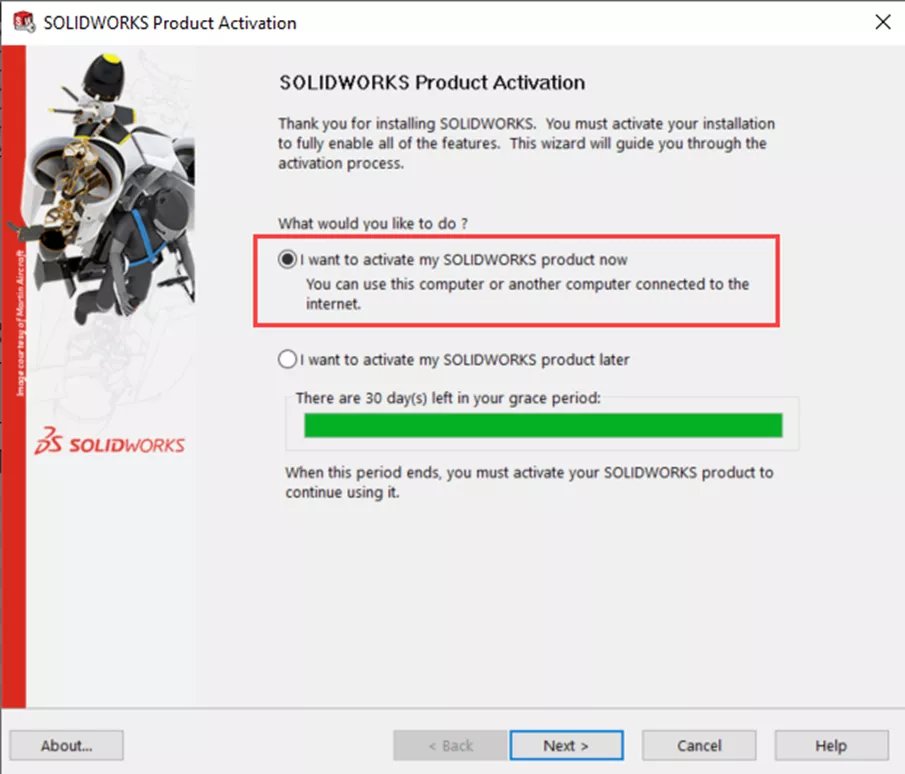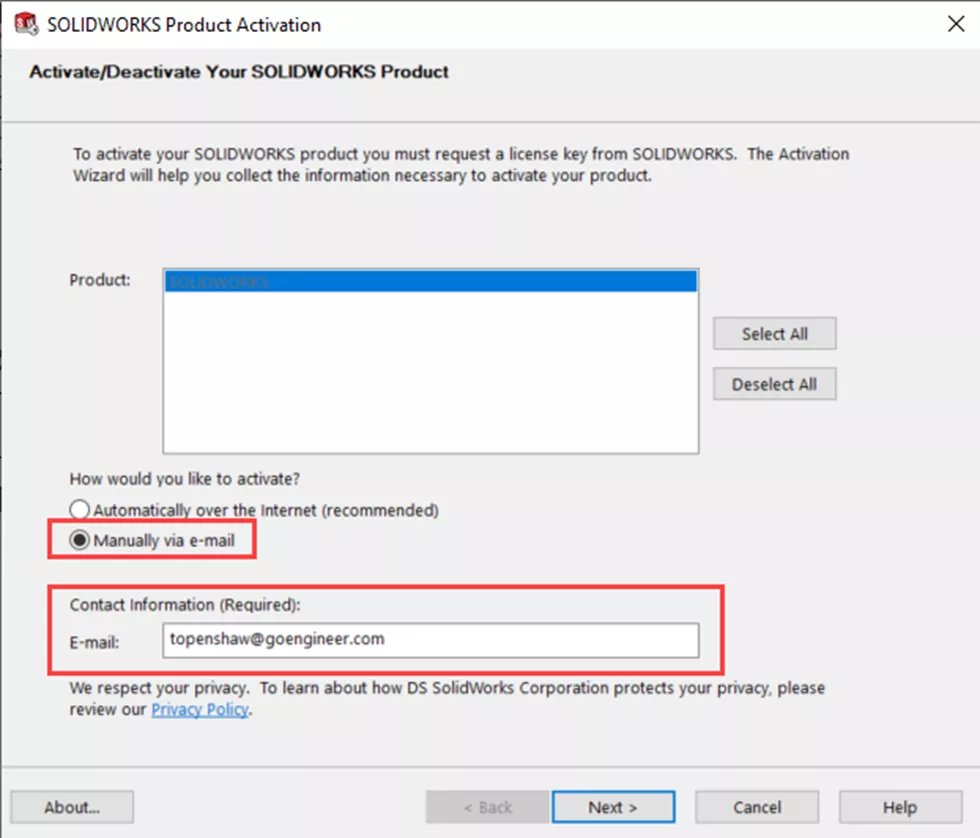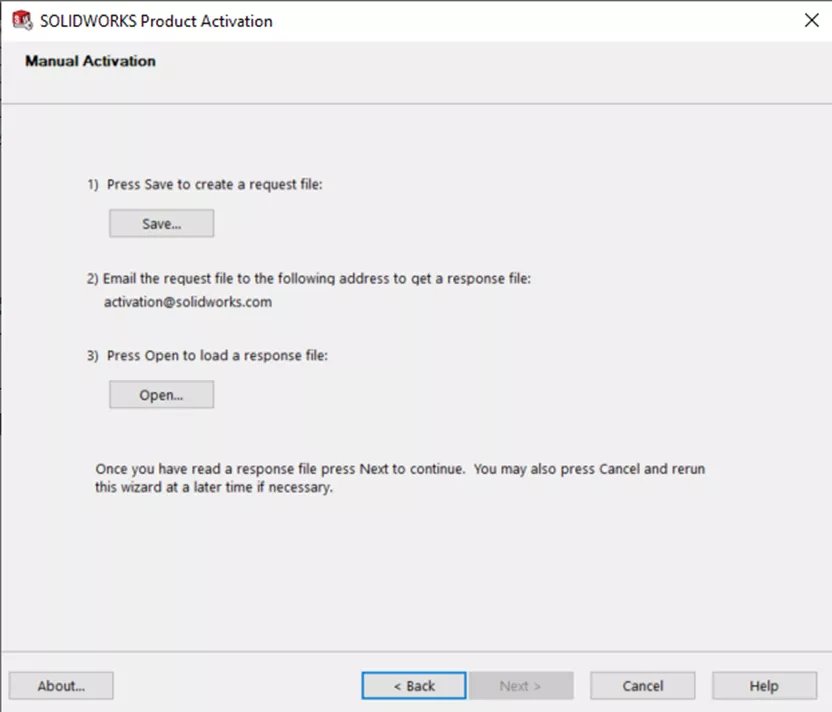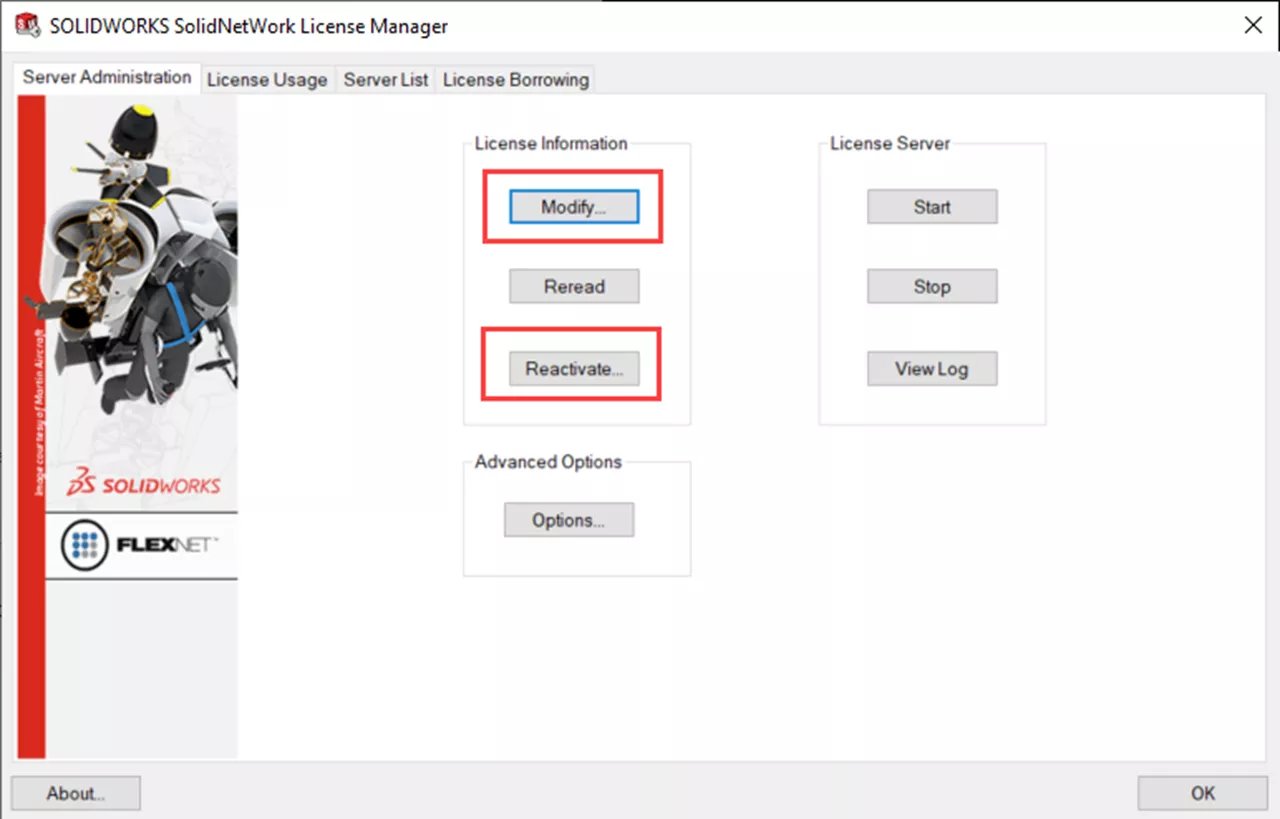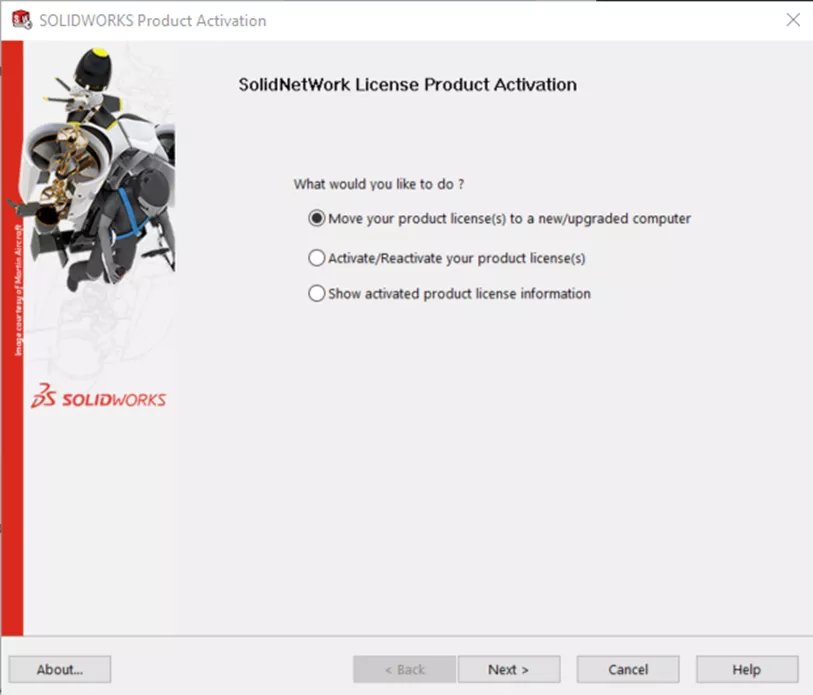Treten Sie dem Forum für Designer bei!
Ihr Fachwissen ist wichtig für die Gemeinschaft. Helfen Sie uns und bringen Sie Ihr Wissen ein!
Jetzt dem Forum beitretenTauschen Sie sich aus, lernen Sie und wachsen Sie mit den besten Fachleuten der Branche.
In diesem Tutorial wird erklärt, wie Sie a aktivieren oder deaktivieren SOLIDWORKS Lizenz von einem Computer, der nicht mit dem Internet verbunden ist. Eine manuelle Aktivierungs-/Deaktivierungsmöglichkeit ermöglicht uns dies.
Standalone-Lizenzen
- Starten Sie SOLIDWORKS. Der Aktivierungsmanager wird angezeigt.
- Wählen Ich möchte mein SOLIDWORKS-Produkt aktivieren Jetzt.

- Wählen Ich möchte mein SOLIDWORKS-Produkt aktivieren Jetzt.
- Wählen Sie die zu aktivierenden Produkte und die gewünschte Aktivierungsmethode aus.
- Wählen Manuell per E-Maill.
- Geben Sie Ihre E-Mail-Adresse in das ein Kontaktinformationen (erforderlich) Raum.

- Geben Sie Ihre E-Mail-Adresse in das ein Kontaktinformationen (erforderlich) Raum.
- Als Nächstes erscheint ein Popup über einen dreistufigen Prozess zum Speichern einer Anforderungsdatei, zum Senden an SOLIDWORKS und zum anschließenden Öffnen/Hochladen einer Antwortdatei.

- Als Nächstes erscheint ein Popup über einen dreistufigen Prozess zum Speichern einer Anforderungsdatei, zum Senden an SOLIDWORKS und zum anschließenden Öffnen/Hochladen einer Antwortdatei.
- Wählen Sie „Speichern“, um die Anforderungsdatei zu empfangen (über ein USB-Laufwerk oder ein anderes Speichermedium).
- Dies ist erforderlich, um die Datei an SOLIDWORKS zu senden.
- Senden Sie die gespeicherte Datei per E-Mail an [email protected]
- Möglicherweise müssen Sie dies von einem anderen Computer aus tun, wenn auf dem Computer kein Internet verfügbar ist.
- Die SOLIDWORKS-Aktivierung sendet dann eine Antwortdatei per E-Mail.
- Speichern Sie diese Datei. Sie benötigen es zum Laden in den Aktivierungsmanager (Schritt 3 im Aktivierungs-Popup).
- Wenn SOLIDWORKS keine Datei zurücksendet und stattdessen einen Fehler als Antwort anzeigt, wenden Sie sich an den technischen Support.
- Wählen Offen
- Navigieren Sie zu der Antwortdatei, die Sie gerade vom SOLIDWORKS-Aktivierungsteam gespeichert haben.
Es sollte ein Fenster erscheinen, das besagt, dass die Aktivierung erfolgreich war.
Notiz: Zum Deaktivieren starten Sie den Deaktivierungsprozess in SOLIDWORKS, indem Sie auf klicken Helfen (? in der oberen rechten Ecke) > Lizenzen > Deaktivieren. Befolgen Sie dann die Schritte 3 und 4 von oben.
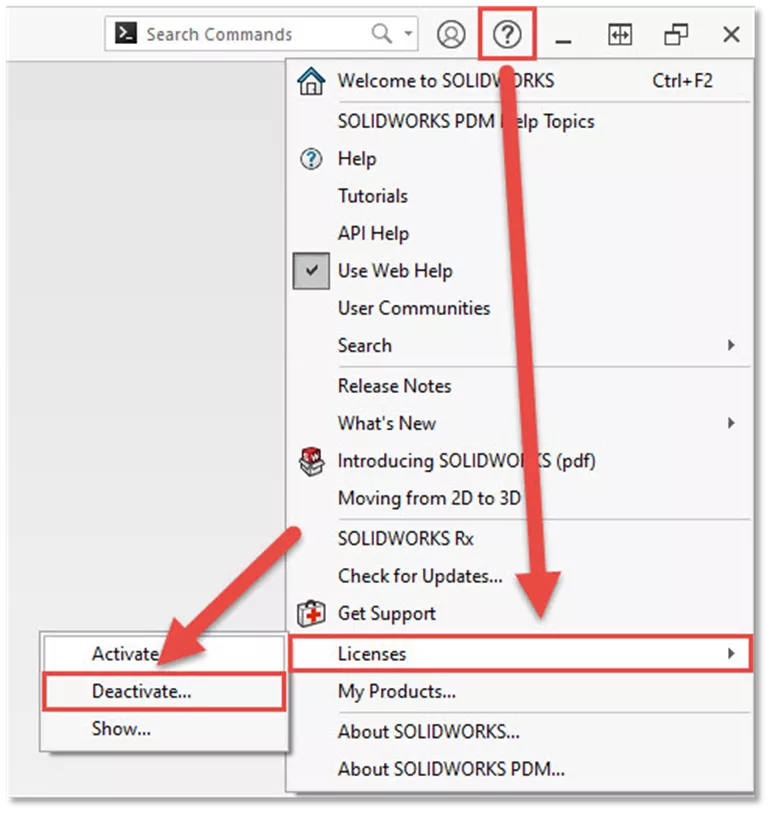
Netzwerklizenzen
Um den SolidNetWork-Lizenzmanager auf dem Server ordnungsgemäß zu aktivieren, müssen vor der Aktualisierung der Clients einige Schritte ausgeführt werden. Dieser Vorgang ist den in den obigen Schritten gezeigten Standalone-Lizenzen sehr ähnlich.
Installieren/aktualisieren Sie zunächst den SolidNetWork License Manager mit dem Installation Manager.
- Öffnen Sie den SolidNetWork License Manager Server auf dem Servercomputer.
- Es sollten fünf Registerkarten vorhanden sein, eine davon ist die Registerkarte „Serververwaltung“.
- Wählen Sie die Registerkarte Serververwaltung.
- Wählen Ändern (In SOLIDWORKS 2023 und neuer gibt es die Option zum Reaktivieren).

- Wählen Ändern (In SOLIDWORKS 2023 und neuer gibt es die Option zum Reaktivieren).
- Zum Deaktivieren wählen Sie Verschieben Sie Ihre Produktlizenz(en) auf einen neuen/aktualisierten Computer. Zum Aktivieren wählen Sie Aktivieren/reaktivieren Sie Ihre Produktlizenz(en).

- Zum Deaktivieren wählen Sie Verschieben Sie Ihre Produktlizenz(en) auf einen neuen/aktualisierten Computer. Zum Aktivieren wählen Sie Aktivieren/reaktivieren Sie Ihre Produktlizenz(en).
- Befolgen Sie die Schritte 3 und 4 im Abschnitt „Standalone-Lizenzen“.
Es sollte ein Fenster erscheinen, das besagt, dass die Aktivierung erfolgreich war. Wenn im Fenster angezeigt wird, dass die Aktivierung fehlgeschlagen ist, machen Sie einen Screenshot der Fehlermeldung und wenden Sie sich an den technischen Support.
Treten Sie dem Forum für Designer bei!
Ihr Fachwissen ist wichtig für die Gemeinschaft. Helfen Sie uns und bringen Sie Ihr Wissen ein!
Jetzt dem Forum beitretenTauschen Sie sich aus, lernen Sie und wachsen Sie mit den besten Fachleuten der Branche.